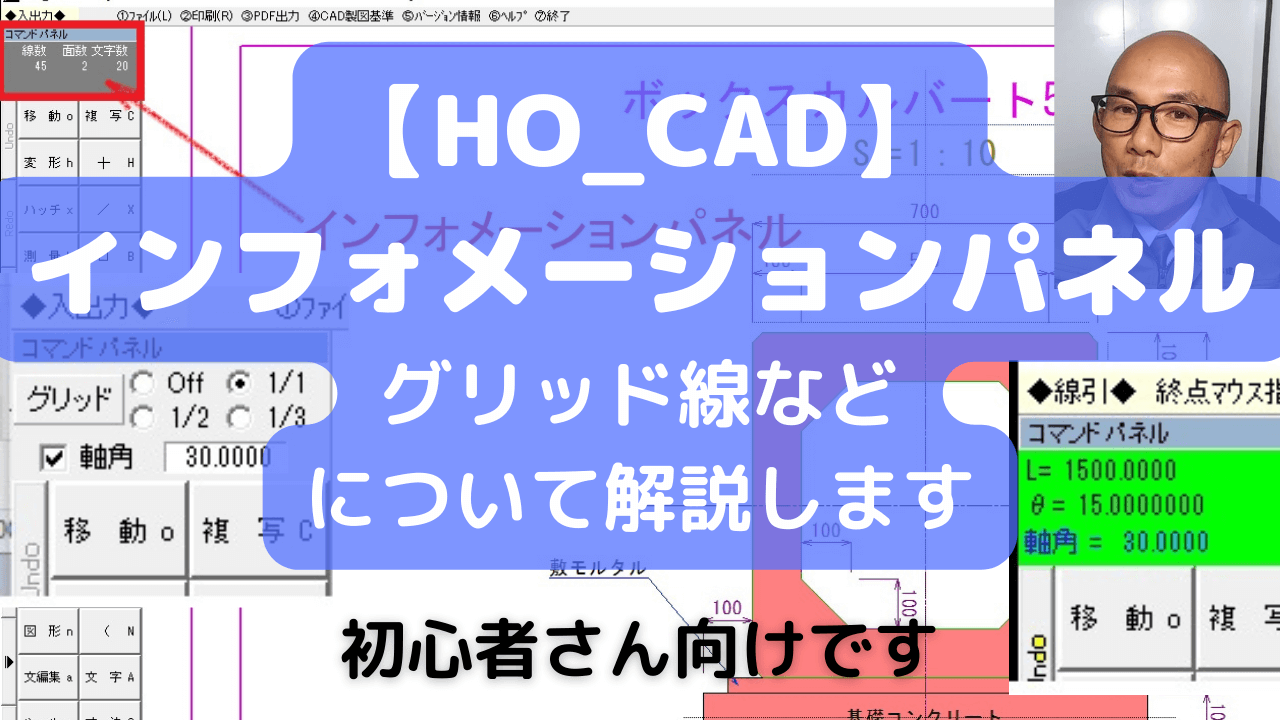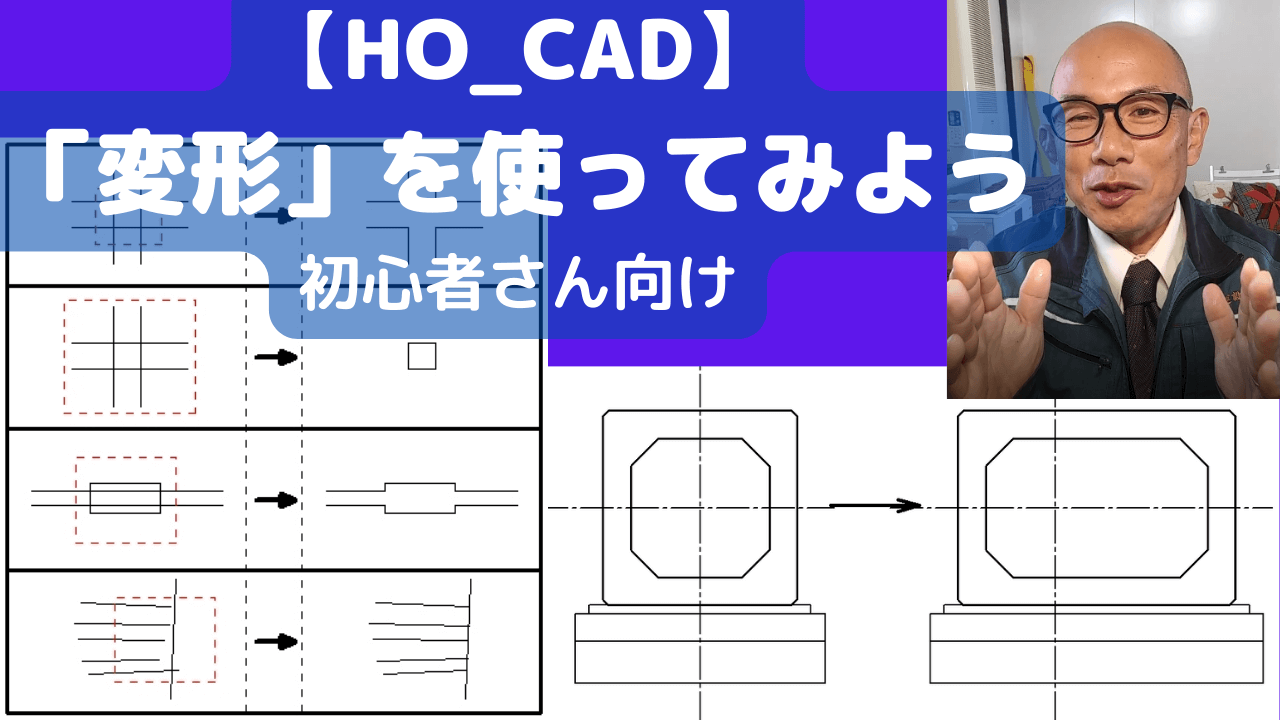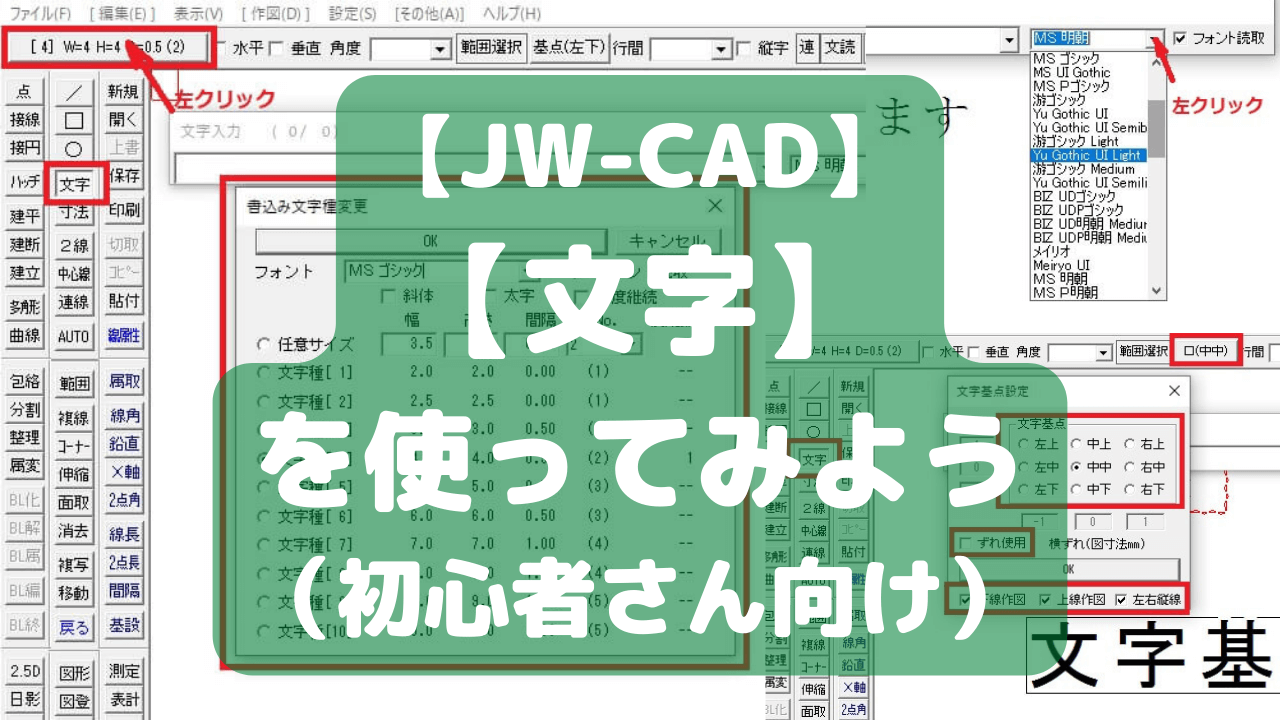HO_CAD【プロパティ】を使おう!初心者さん向け
このブログでは、HO_CAD pao初心者さん向けに「プロパティ」の使い方について解説いたします。
HO_CADでは、CAD図面上の文字や線を「プロパティ」によって設定することができます。
プロパティとは
ソフトウェアが取り扱う対象の持つ設定や状態、属性などの情報をプロパティと言います。
プロパティダイアログを表示させてみよう
CAD画面の作図エリアに掛かれている図面要素のことです。
簡単に言うと、CAD画面上に作図している文字や線のことです。
下の図のようにコマンドの部分を「右クリック」します。
メニューは「フィーチャ選択モード」になります。
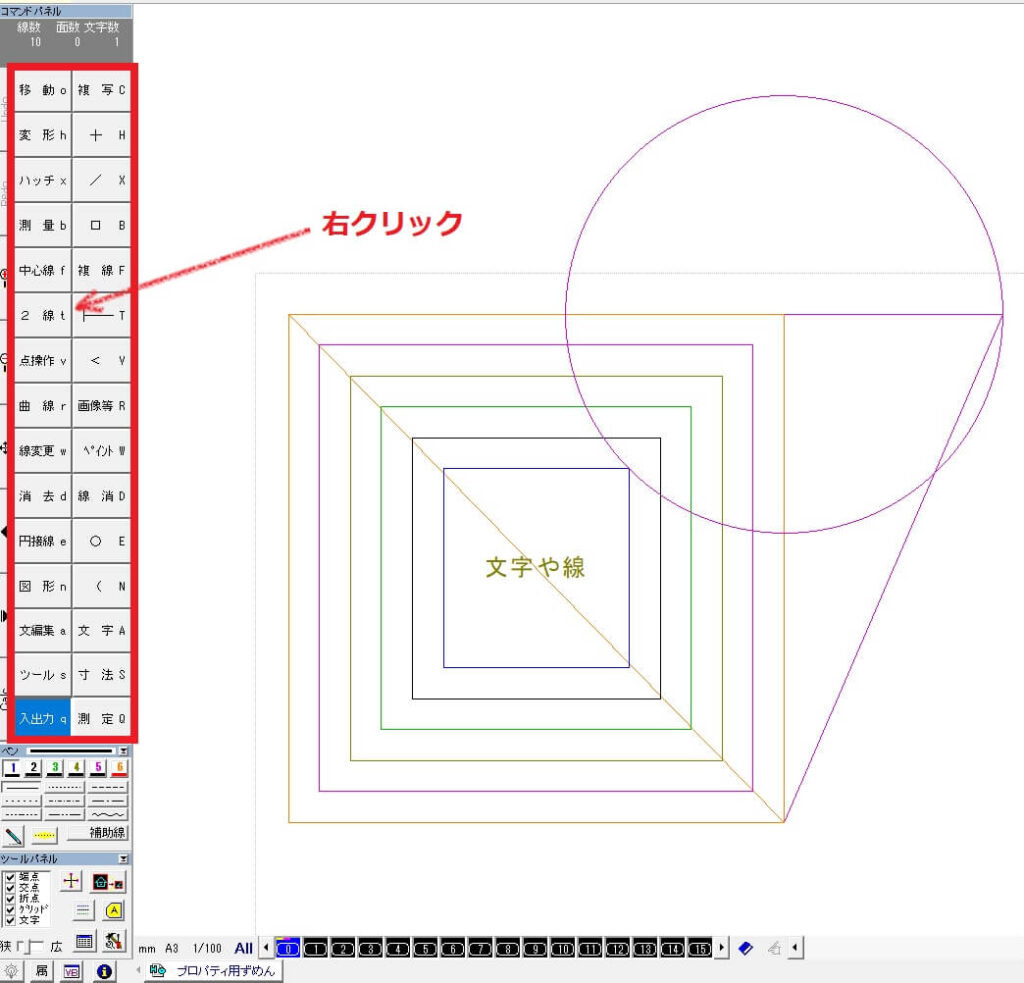
このように「プロパティダイアログ」が表示されます。
設定を変えたい線や文字をクリックすると、詳細な情報が表示されます。
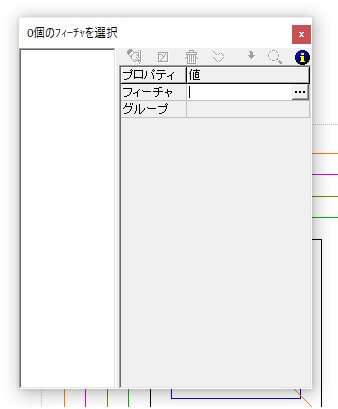
フィーチャの選択方法
設定を変えたい線や文字の選択方法は3つあります。
単一の選択方法
画面上にある線(フィーチャ)をクリックします。
線のプロパティが表示されます。
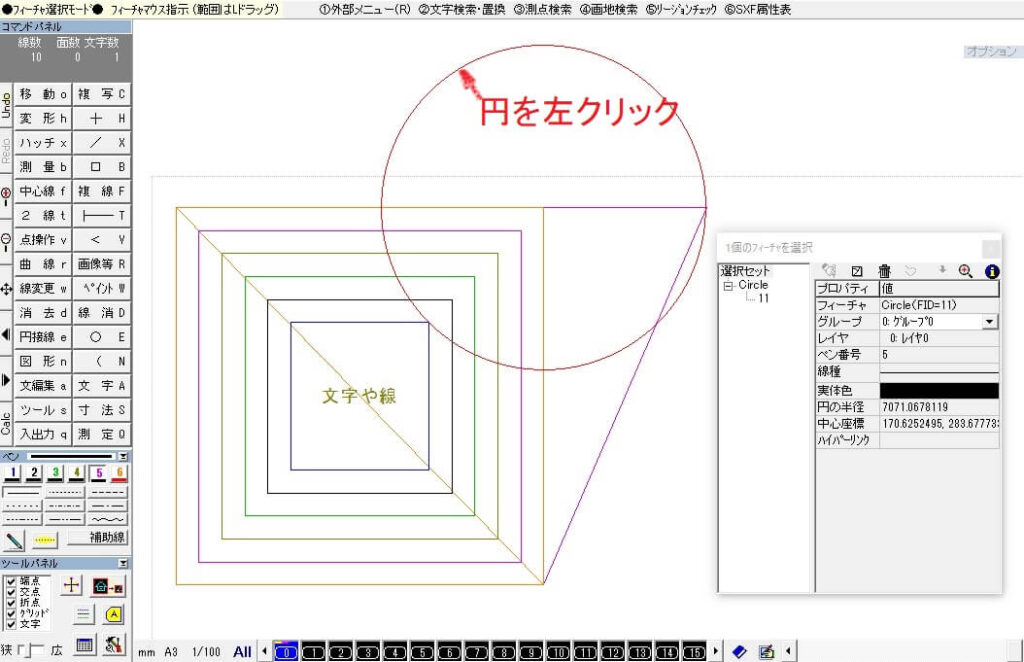
複数の個別選択方法
複数選択する場合は、キーボードの「Ctrl」+「左クリック」で線や文字をクリックします。
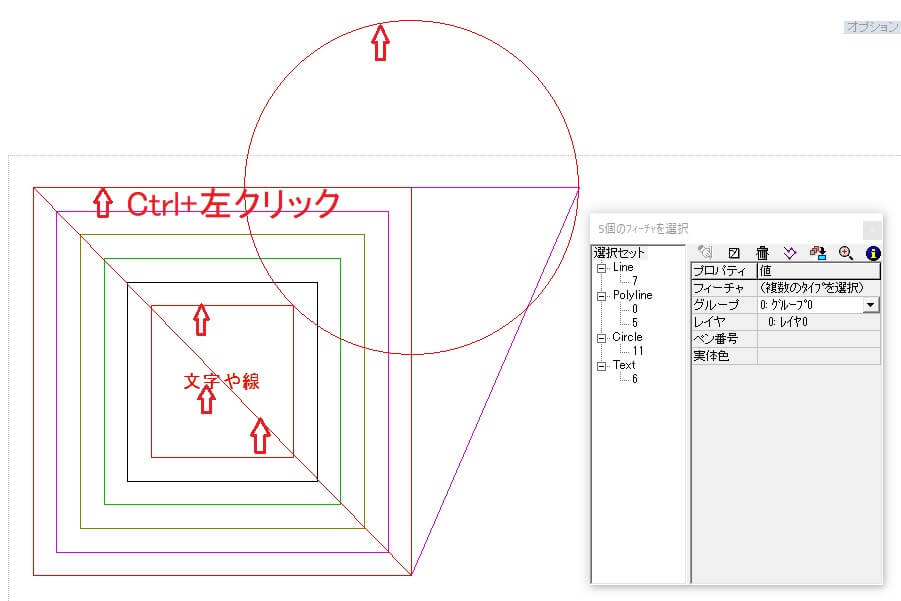
範囲指定による選択方法
範囲指定の始点部分を左クリックしたまま右側へドラッグすると、「追加範囲終点指示」と表示されるので、選択したい範囲の終点を左クリックします。
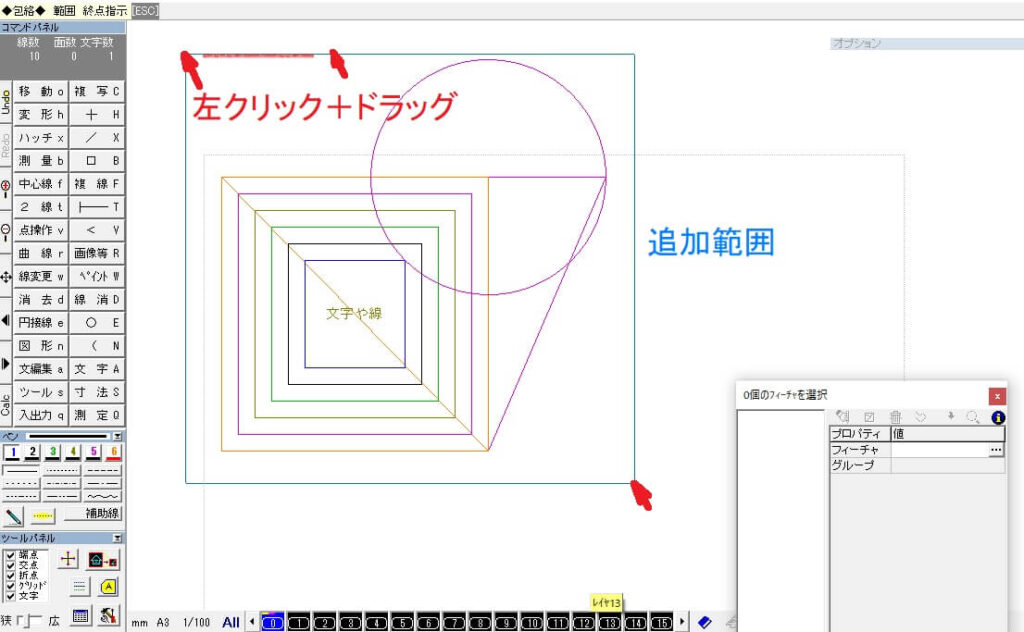
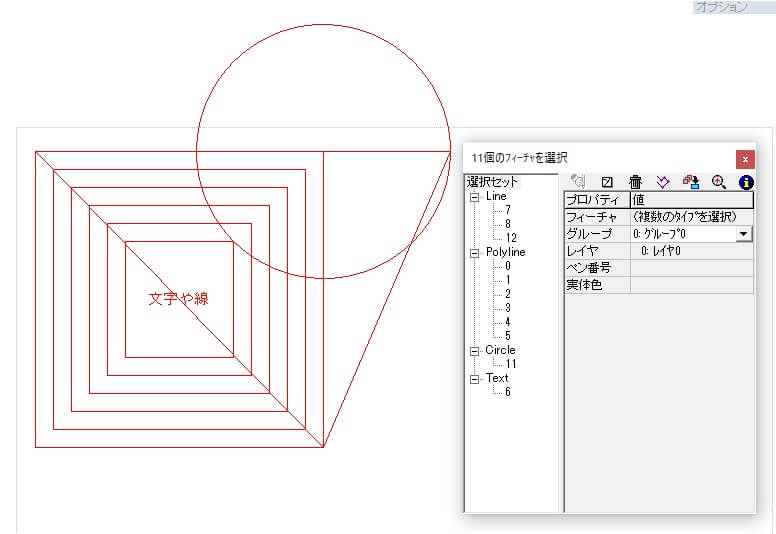
プロパティダイアログ
ダイアログコマンドの使い方は次のようになっています。
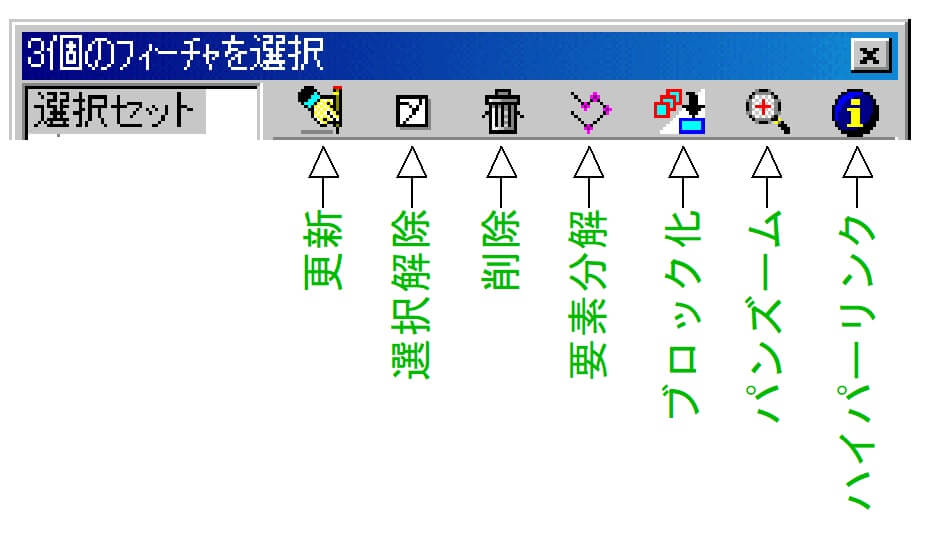
- 更新:プロパティに変更を加えるとボタンが有効になり、クリックするとフィーチャに反映される。
- 選択解除:選択セットの中で選択されているフィーチャを選択解除する。
- 削除:選択フィーチャの削除。[Del]キーの押下でも削除できる。
- 要素分解:ポリーラインや図形など分解可能なフィーチャが選択された時にボタンが有効になる。例えばこの表を分解すると、ばらばらの文字と線とペイントになる。
- ブロック化:複数のフィーチャを選択するとボタンが有効になる。ブロック化すると選択フィーチャは1つのブロック図形になる。
- パンズーム:フィーチャを選択するとボタンが有効になる。クリックすると選択フィーチャの外接矩形に作図エリアが移動する。
- ハイパーリンク:このボタンは常に有効で、無選択または選択図形にハイパーリンクが無ければハイパーリンクモードに入り、ハイパーリンクがあればジャンプする。
実際に線の設定を変更してみよう
CAD画面を実際に印刷される色と線幅で表示します。
円と四角形の一つの線の色と線種を変えてみましょう。
最初に円と四角形を選択します。
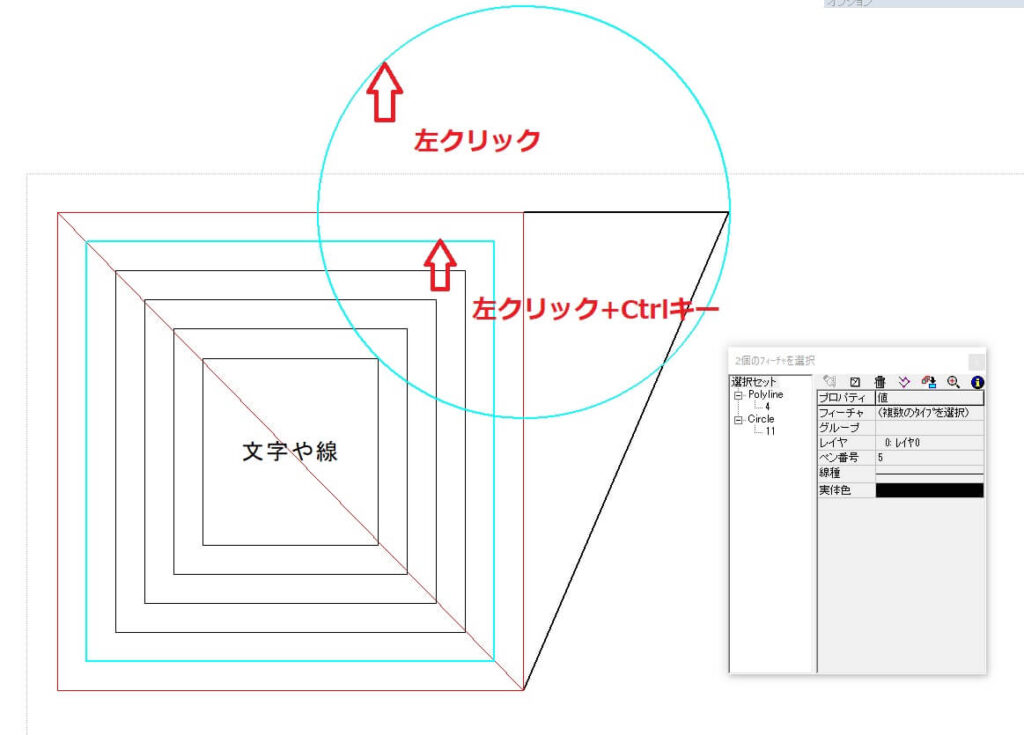
線の色を黒から緑に変更します。
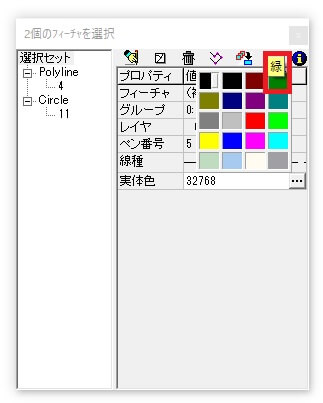
線種を実践から破線に変更します。
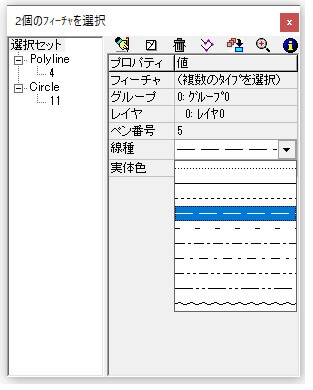
「更新」をクリックします。
そして、隣の「選択解除」をクリックします。
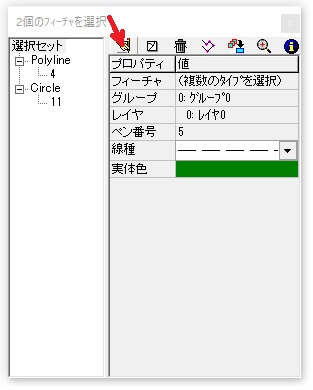
このように円と四角形の色と線種を変更することができました。
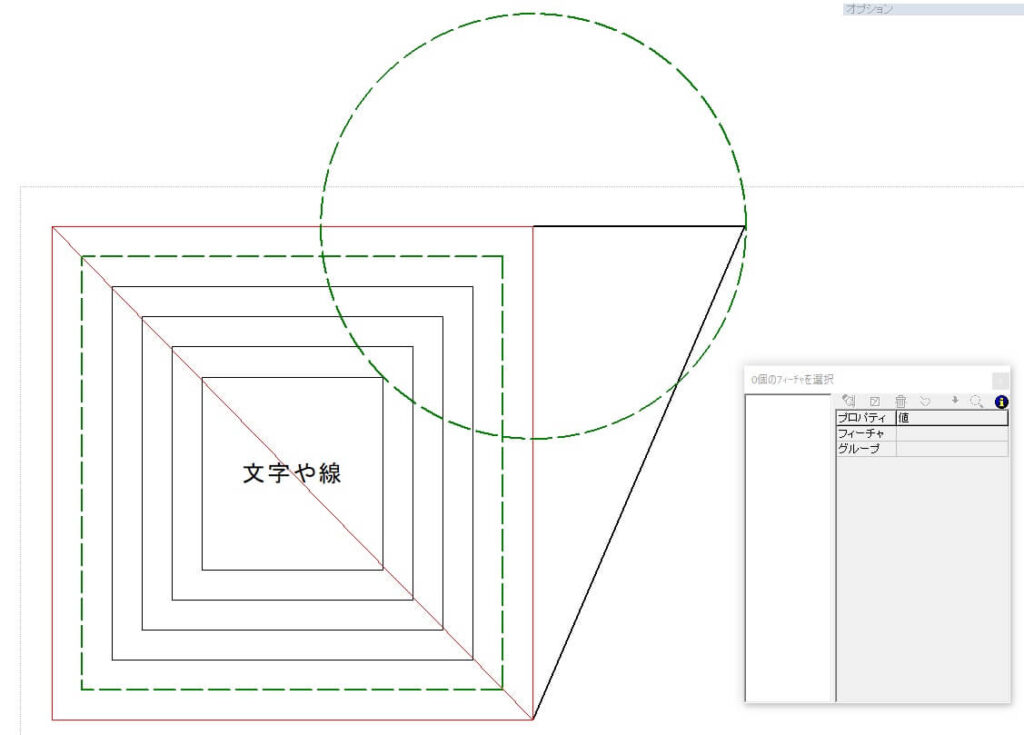
おわりに
このブログでは、HO_CAD paoの「プロパティ」について解説させていただきました。
左側のコマンド部分を「右クリック」するとプロパティダイアログが表示されます。
設定を変更したい線や文字を「左クリック」して、ダイヤログの内容を変更します。
最後に「更新」と「選択解除」をクリックして完了です。
良かったら参考にしてください。
最後までお読みいただきありがとうございました。
HO_CAD pao公式ホームページ
http://www.ho-cad.com/


|
にほんブログ村 |
にほんブログ村 |
にほんブログ村 |